Aktivační zámky jsou navrženy pro iDevices, aby zajistily, že informace uživatele jsou zabezpečeny. Někdy však uživatelé chtějí tento zámek z různých důvodů odstranit. Nyní existuje mnoho nástrojů, které mohou odstranit aktivační zámek. Jen velmi málo z nich však skutečně funguje. Abychom vám to usnadnili, jsme tu, abychom zkontrolovali vysoce účinný a profesionální nástroj s názvem „PassFab Activation Unlocker“, který dokáže odstranit aktivační zámek na jakémkoli iDevice, včetně iPhonu, iPodu a iPadu. Takže, začněme!
- Část 1. Co je PassFab Activation Unlocker?
- Část 2. Je PassFab Activation Unlocker bezpečný?
- Část 3. Je PassFab Activation Unlocker zdarma?
- Část 4. Klíčové vlastnosti PassFab Activation Unlocker
- Část 5. Kde stáhnout PassFab Activation Unlocker
- Část 6. Jak používat PassFab Activation Unlocker na Macu
Část 1. Co je PassFab Activation Unlocker?
PassFab představil nástroj s názvem „PassFab Activation Unlocker“, který se může ukázat jako extrémně užitečný pro uživatele iOS. Umožňuje vám obejít zámek aktivace iCloud, i když si nepamatujete své Apple ID a heslo. Tímto způsobem mohou uživatelé získat přístup ke svým informacím snadno a včas. Tento software má vysokou úspěšnost, především díky jeho uživatelsky přívětivému rozhraní. Od začátečníků až po odborníky jej může bez komplikací používat každý.
Část 2. Je PassFab Activation Unlocker bezpečný?
Před instalací jakéhokoli softwaru nebo programu je nejčastějším problémem každého uživatele, zda je nástroj bezpečný nebo ne. Internet je přecpaný viry, které mohou poškodit váš počítačový systém a hrát hry s vašimi daty.
PassFab zaručuje svým zákazníkům 100% bezpečnost. Stáhli jsme software z oficiálních stránek a důkladně jej otestovali. Po kompletním otestování softwaru lze s jistotou říci, že Passfab Activation Unlocker je zcela bezpečný a můžete jej bez obav používat.
Část 3. Je PassFab Activation Unlocker zdarma?
PassFab Activation Unlocker přichází s bezplatnou zkušební verzí. Zkušební verzi si můžete stáhnout z oficiálních stránek a používat ji. Má to ale háček. Bezplatná zkušební verze tohoto programu přichází s některými omezenými funkcemi. Pokud tedy chcete využívat všechny funkce programu, musíte si zakoupit prémiovou verzi. PassFab nabízí 30denní záruku vrácení peněz, 24/7 bezplatnou zákaznickou podporu a bezplatné aktualizace po celý život. V závislosti na vašich potřebách si můžete vybrat z měsíčního, ročního nebo celoživotního předplatného.
Část 4. Klíčové vlastnosti PassFab Activation Unlocker
Testovali jsme mnoho programů, ale neposkytují snadný způsob, jak se z toho dostat pro začínající uživatele. Nejlepší na PassFab Activation Unlocker je to, že nemusíte být technicky zdatný člověk, abyste jej mohli efektivně používat. Dodává se s několika základními funkcemi, díky kterým je tento software jedinečný a snadno přístupný. Zde jsou některé klíčové vlastnosti tohoto fantastického nástroje:
- Podporuje všechny druhy zařízení iOS, včetně iPhone, iPod a iPad.
- Funguje v mnoha scénářích, jako je „zapomenuté heslo aktivačního zámku, chyba aktivace, nelze aktivovat iPhone atd.“ atd.
- Efektivně odemkne vaše zařízení pouze ve 3 jednoduchých krocích.
- Tento program má minimální a přímočaré rozhraní, díky kterému se velmi snadno používá i pro začínající uživatele.
- Funguje poměrně efektivně a stabilně.
- Vynikající podpora 24/7.
Část 5. Kde stáhnout PassFab Activation Unlocker
Kdykoli si uživatelé chtějí stáhnout jakýkoli druh softwaru, je nejvhodnější si jej stáhnout z jejich příslušných oficiálních webových stránek. Může být k dispozici na mnoha webových stránkách na internetu, ale tyto většinou obsahují viry, které mohou poškodit vaše data. Každý uživatel by si rád nainstaloval původní verzi softwaru. Nezapomeňte si ji tedy stáhnout přímo z oficiálních stránek společnosti PassFab Activation Unlocker.
Část 6. Jak používat PassFab Activation Unlocker na Macu
Nyní, když znáte některé potřebné podrobnosti o PassFab Activation Unlocker, je čas zkontrolovat, jak to vlastně funguje. Jak jsme již zmínili dříve, rozhraní softwaru je docela samovysvětlující a můžete jej používat i bez průvodce. Abychom vám to však usnadnili, sdílíme kompletní návod, jak používat PassFab Activation Unlocker na Macu k odstranění zámku aktivace iCloud na vašem iDevice. Takže bez dalších řečí začneme!
1. Nejprve si do Macu stáhněte software PassFab Activation Unlocker. Spuštěním souboru spusťte proces instalace. Jakmile program nainstalujete, spusťte jej jako správce.
2. Uvidíte hlavní rozhraní softwaru. Nyní klikněte na 'Start' pro zahájení procesu odstranění.

3. Na obrazovce se vám zobrazí souhlas. Než budete pokračovat dále, přečtěte si jej důkladně a pochopte jej. Jakmile budete hotovi, klikněte na 'Další'.
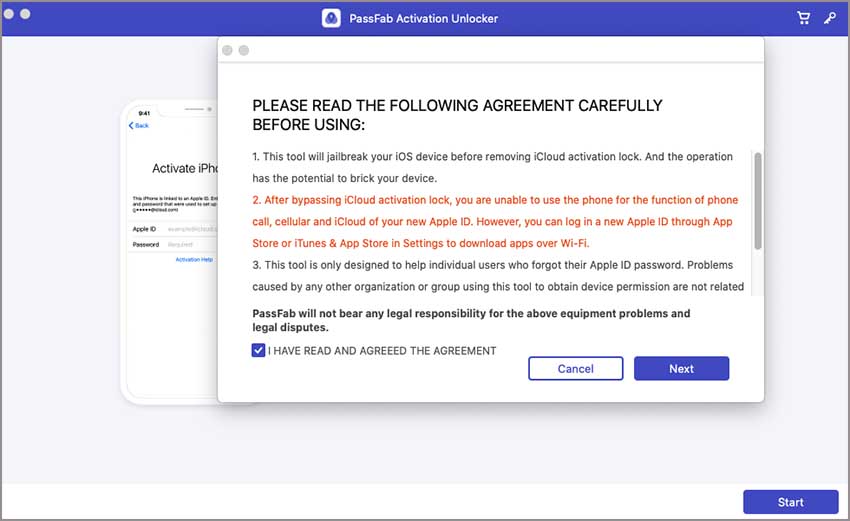
4. Nyní musíte své iDevice připojit k počítači Mac pomocí kabelu USB. Jakmile je připojen, aktivační odblokovač jej okamžitě sám detekuje.
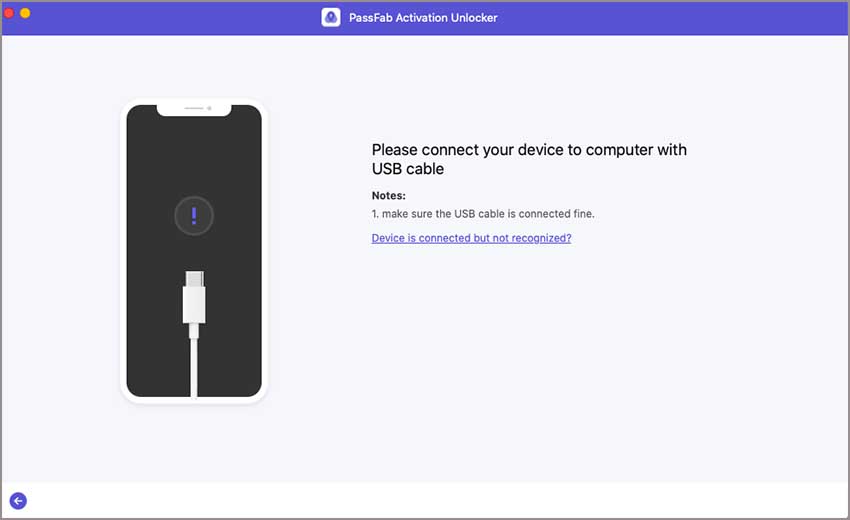
5. Dalším krokem je jailbreak vašeho iDevice. Za tímto účelem si program po úspěšném připojení vašeho zařízení automaticky stáhne nástroj pro útěk z vězení. Buďte trpěliví a počkejte, až bude stahování dokončeno.
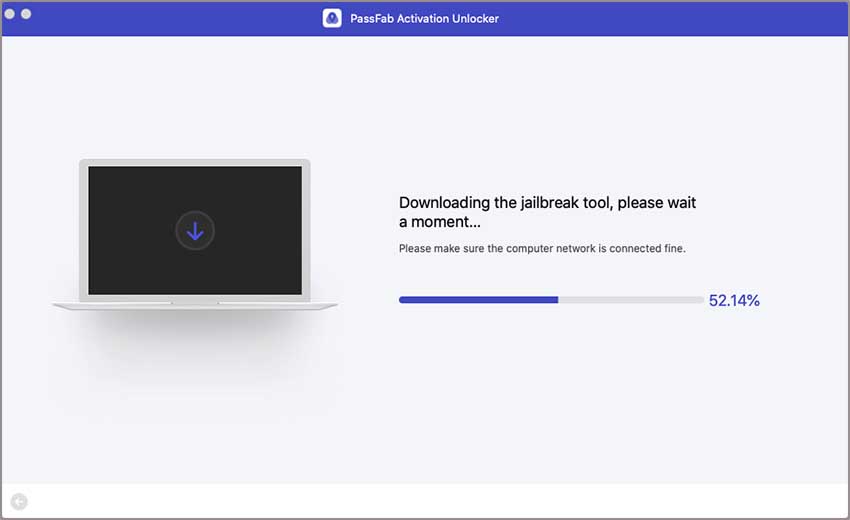
6. Po stažení nástroje pro útěk z vězení musíte kliknout na 'Start Jailbreak'. Poté jednoduše postupujte podle pokynů na obrazovce a útěk z vězení na vašem iDevice.

7. Po úspěšném jailbreaku vašeho iDevice klikněte na tlačítko „Start Remove“ pro odstranění zámku aktivace iCloud. Tento proces může trvat několik minut. Buďte trpěliví a neodpojujte iDevice.

8. Aktivační zámek iCloud je konečně odstraněn z vašeho iDevice. Pro dokončení postupu stačí kliknout na 'Hotovo'.

Závěr
Tento článek vám poskytuje podrobnou recenzi PassFab Activation Unlocker. To je celkem jasné PassFab Activation Unlocker. je jednoduchý, ale výkonný nástroj pro odstranění zámku aktivace iCloud. Skutečnost, že je dodáván s bezplatnou zkušební verzí, vám usnadňuje posouzení programu před jeho zakoupením. Velmi doporučujeme tento aktivační odblokovač kvůli jeho účinnosti, snadnému použití a bezpečnosti. Měli byste to zkusit a jsem si jistý, že nebudete zklamáni.
